Este ejemplo le enseña cómo crear un gráfico de termómetro en Excel . Un gráfico de termómetro le muestra cuánto de un objetivo se ha logrado.
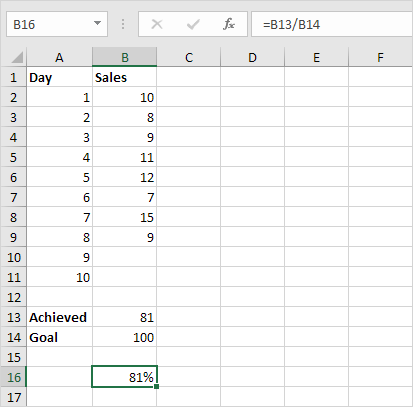
Para crear un gráfico de termómetro, ejecute los siguientes pasos.
1. Seleccione la celda B16.
Nota: las celdas adyacentes deben estar vacías.
2. En la pestaña Insertar, en el grupo Gráficos, haga clic en el símbolo Columna.
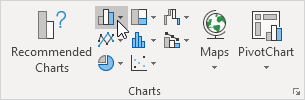
3. Haga clic en Columna agrupada.
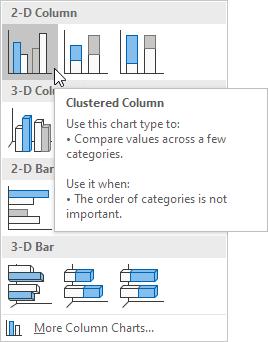
Resultado:
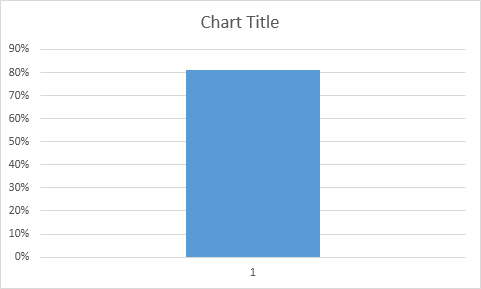
Personalice aún más el gráfico.
4. Quite el mosaico del gráfico y el eje horizontal.
5. Haga clic con el botón derecho en la barra azul, haga clic en Dar formato a serie de datos y cambie el Ancho del espacio a 0%.
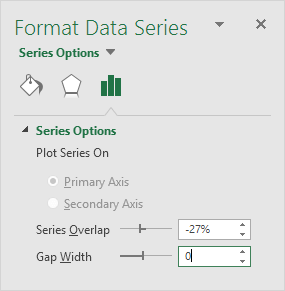
6. Cambie el ancho del gráfico.
7. Haga clic con el botón derecho en los porcentajes del gráfico, haga clic en Formato de eje, fije el límite mínimo en 0, el límite máximo en 1 y establezca el tipo de marca de graduación Mayor en Exterior.
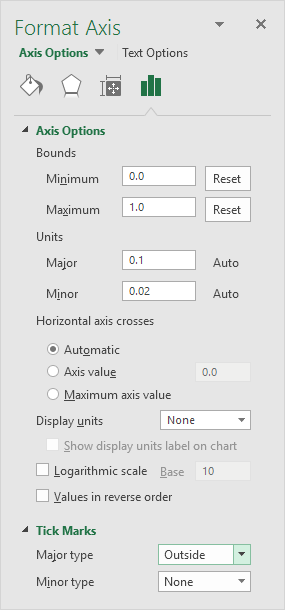
Resultado:
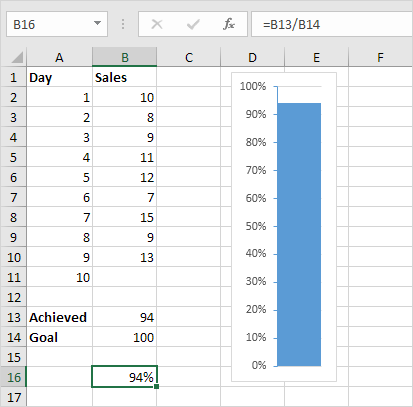
16/18 ¡Completado! Obtenga más información sobre gráficos>
Siguiente capítulo: Tablas dinámicas